
Lesspain Kyno(多媒体管理工具)
v1.8.4.202 免费版- 软件大小:164 MB
- 软件语言:英文
- 更新时间:2024-01-25
- 软件类型:国外软件 / 媒体管理
- 运行环境:WinXP, Win7, Win8, Win10, WinAll
- 软件授权:免费软件
- 官方主页:https://lesspain.software/
- 软件等级 :
- 介绍说明
- 下载地址
- 精品推荐
- 相关软件
- 网友评论
Lesspain Kyno功能丰富,可以通过这款软件管理自己的媒体资源,您可以加载本地的视频资源到软件
管理,可以加载音频到软件管理,可以为媒体资源设置评级,可以设置标签信息,可以
分类管理不同的文件,让用户可以在电脑获得一个集中管理媒体文件的平台,以后需要查看媒体文件就可以直接打开这款软件查询,还可以对视频资源转码,将其转换为更多设备支持的编码格式,功能还是比较丰富的,如果你需要这款软件就可以下载体验。
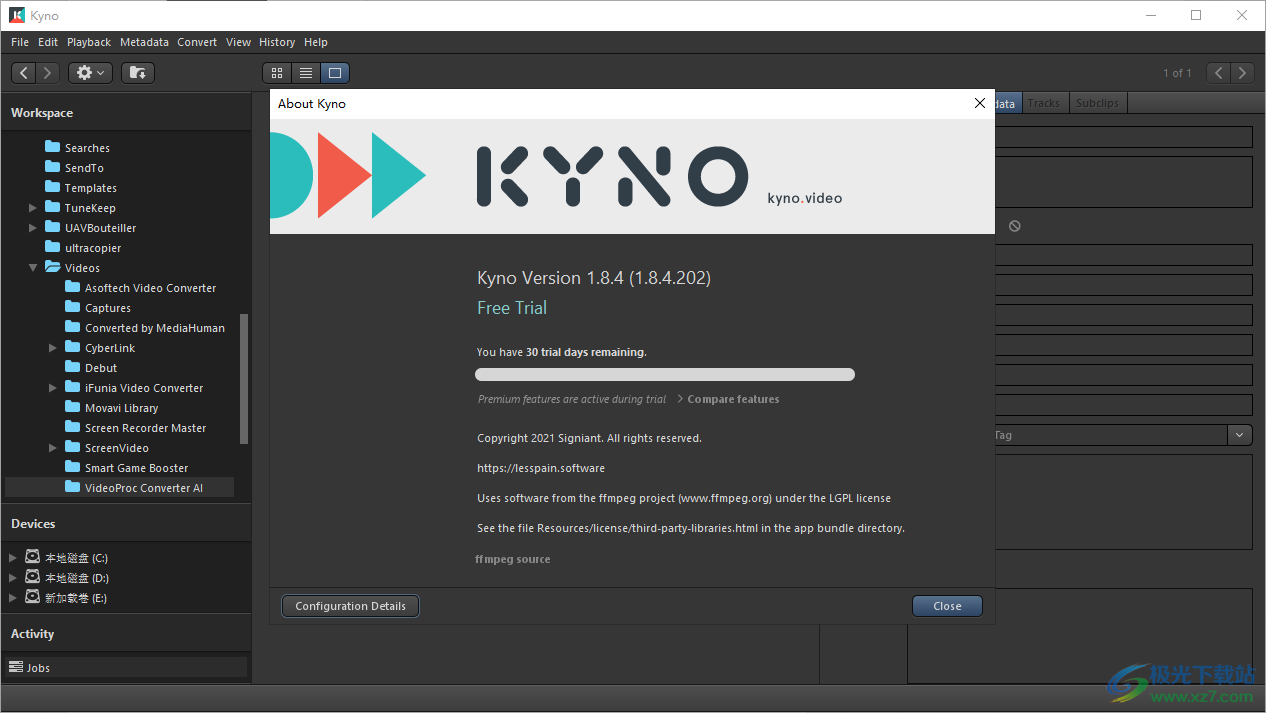
软件功能
Kyno是叙事、纪录片、企业和社交媒体项目专业视频工作流程的核心。它易于学习和简单易用的界面可在macOS和Windows上跨平台工作,并与您已经使用的工具集成。
现场:备份、预览、注释材料、创建拍摄清单和样片
后期制作:播放、组织和选择材料;对代理进行转码并发送到 NLE
管理共享存储:在 NAS、SAN 或外部驱动器上的团队中标记和查找资料
一、高效的媒体浏览器
直接从硬盘或 SD 卡浏览视频,无需摄取。
使用Kyno强大的向下钻取功能来展平和过滤整个硬块的内容 驱动并定义媒体感知过滤器,例如帧速率、分辨率,以查找您想要的文件 寻找。
二、专业级通用视频播放器
播放几乎任何格式,包括RED RAW R3D和Blackmagic RAW,并具有准确的 最先进的视频播放器。如果有任何无法播放的内容,请联系我们,我们会的 可能会在下一个版本中拥有它。
预览应用了 LUT 的日志素材。
Kyno还支持图像(包括许多RAW格式)和音频文件。
三、媒体管理和元数据编辑
标记、评价、描述您的媒体,并使用该信息来查找您的内容。使用 Kyno's 强大的媒体感知重命名引擎来组织您的文件。
将剪辑(包括元数据)发送到 Final Cut Pro 和 Premiere Pro。
四、经过验证的相机媒体备份
使用简单的流程和行业标准将相机介质安全地卸载到辅助存储 加密校验和验证,支持媒体哈希列表,以便以后进行验证。 增量备份仅复制自上次备份以来更改的内容。
Kyno Premium可同时支持多达4个备份目的地。
五、工作流程和生产助理
Kyno 的轻量级子剪辑功能可让您定义长镜头的有趣部分,以及 导出它们以大幅减小项目的文件大小。为团队创建 excel 镜头列表 通信。
Kyno Premium的传送功能允许您传输简洁的媒体包,包括 用于摄取到 MAM 或直接导入 Final Cut Pro 和 Premiere Pro 的元数据。
软件特色
浏览
使用向下钻取,使用媒体感知文件浏览器浏览任何存储或相机媒体
搜索
搜索文件,就好像它们在媒体感知数据库中一样,而不必先引入
屏幕
在专为视频专业人士设计的播放器中播放和检查素材
已验证的备份
将相机媒体或任何文件夹卸载到多个目标位置
转换
轻松批量转码或重新包装多种格式
合
将多个剪辑合并为一个,无需 NLE(又名装配切割)
LUT (英语)
在播放器中或转换过程中应用 LUT。
宽幅支持
从无与伦比的格式范围(包括 BRAW 和 RED RAW)播放和转换
标记
使用标记记录、描述或批量导出静止图像
子剪辑
导出子剪辑以快速处理或仅分发真正重要的内容
音频和图像支持
轻松访问您在视频项目中使用的音频和图像文件
使用方法
1、将Lesspain Kyno直接安装到电脑,点击install
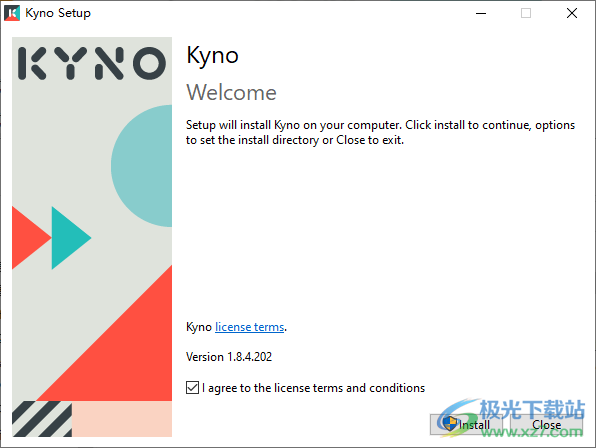
2、提示激活界面,如果您购买了软件就输入注册码
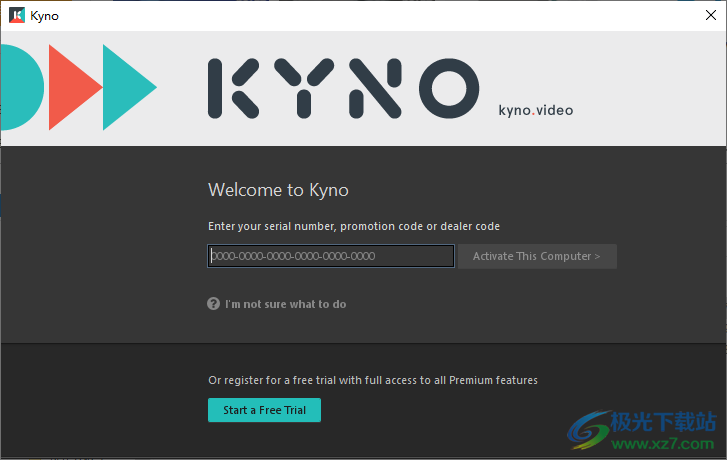
3、这里是试用界面,可以阅读软件的新用户向导功能
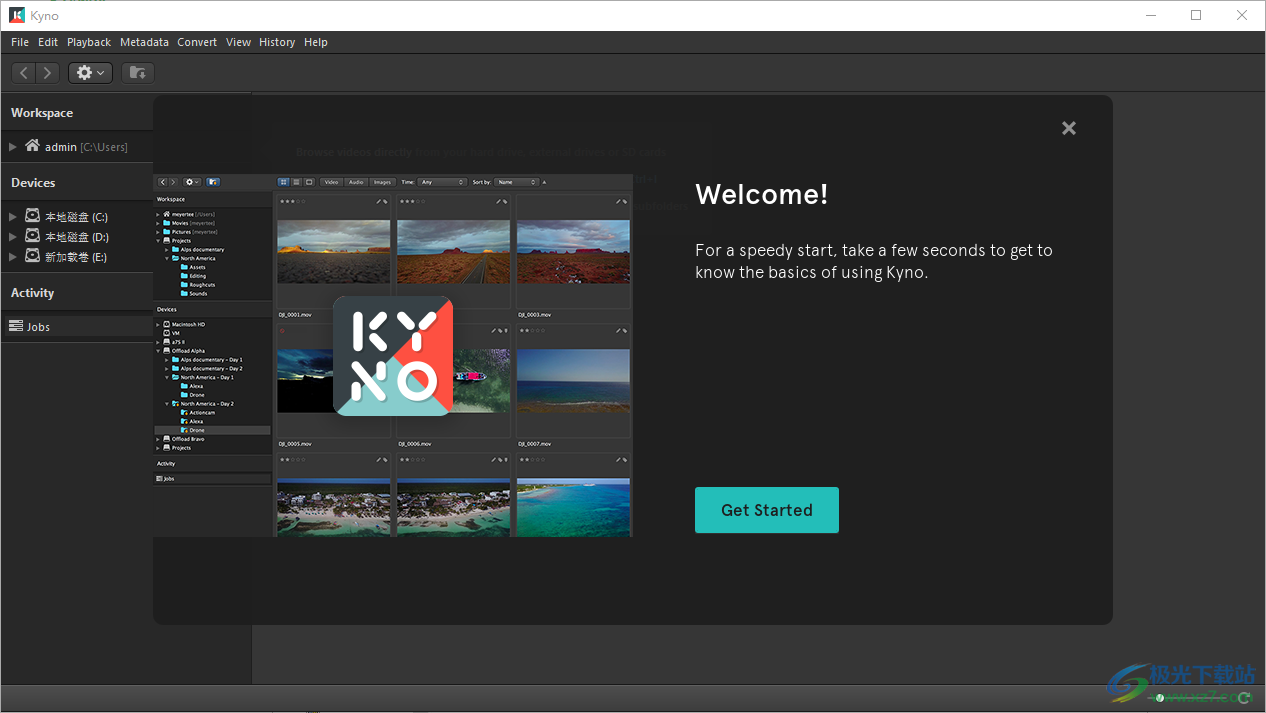
4、也可以自己打开软件的帮助,可以查看新版本的功能
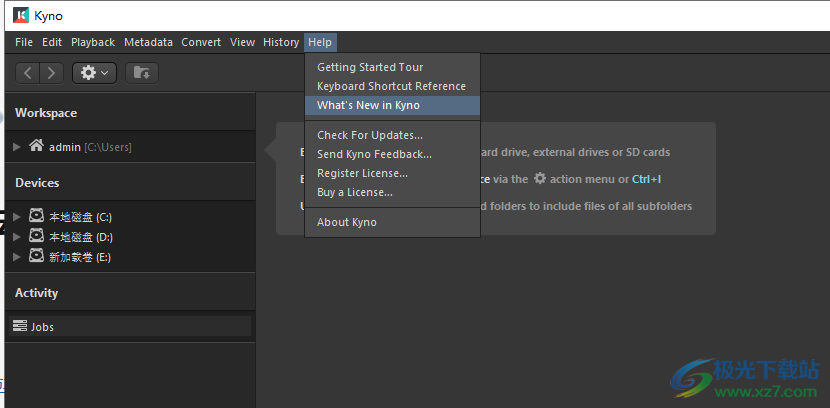
5、浏览媒体文件的方式
Drilldown以展开视图的形式显示深层文件夹结构中包含的所有媒体文件。真是大开眼界。
通过“深化”按钮、上下文菜单或Ctrl+D激活文件夹上的“深化”。
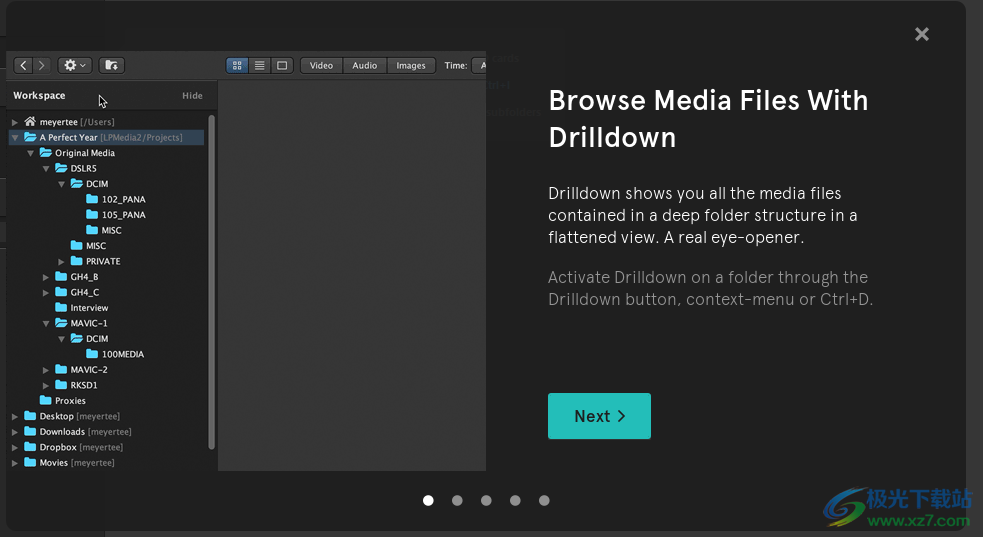
6、标记和搜索媒体
在局部视图中编辑片段元数据。评分、添加标签,让您的驱动器和共享存储可供整个团队搜索。
使用键1.5和对片段进行评级。输入文本和布尔运算符以在向下搜索模式中进行筛选。
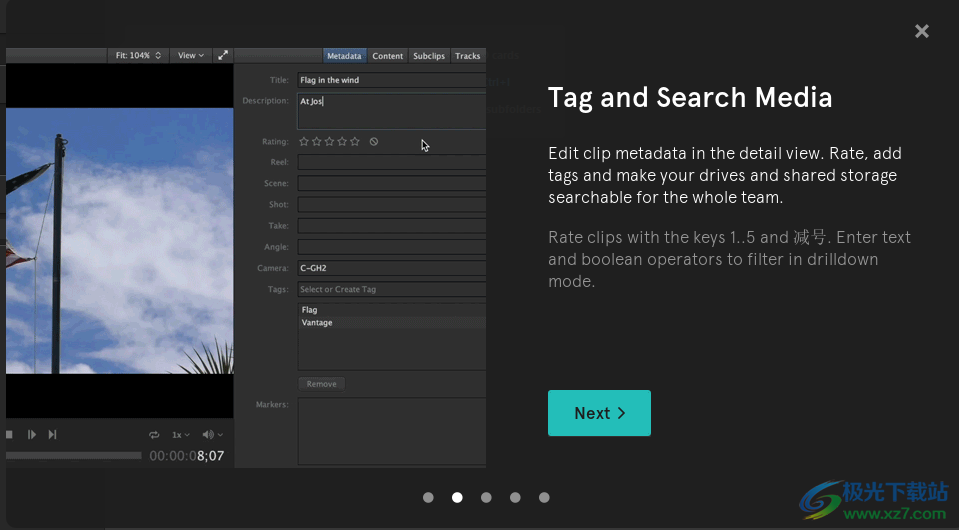
7、注释视频
设置标记和创建子片段来注释感兴趣的部分,以便以后可以找到并使用它们。
用M键设置标记,用I和O设置入点和出点,用S从内到外创建子芯片。

8、准备剪辑进行编辑
将包含元数据的剪辑发送到编辑应用程序。代码转换代理和中间体。
Kyno集成了Final Cut Pro、Premiere Pro、DaVinci Resolve和Avid Media Composer。
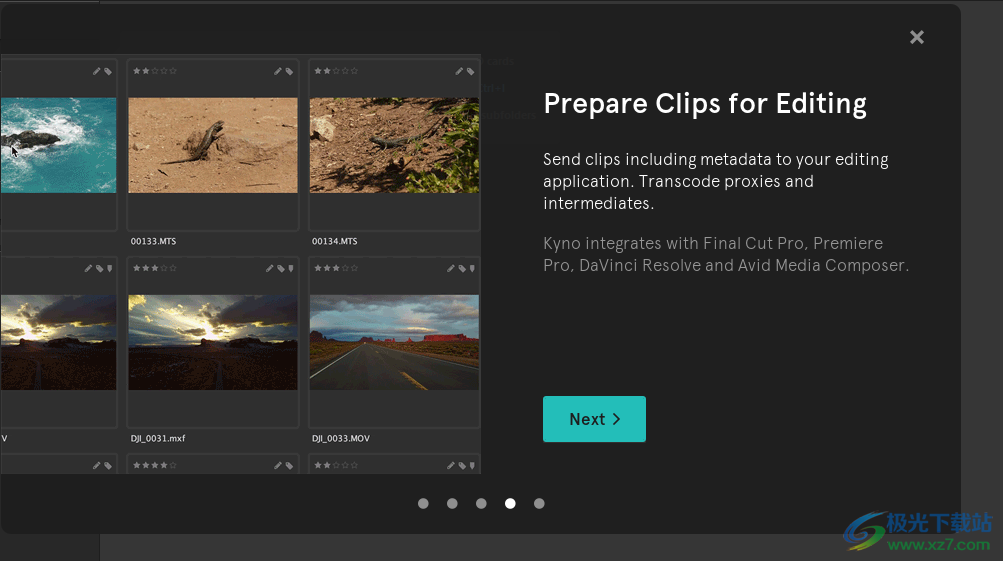
9、观看入门视频
通过我们全面的入门视频深入了解。
了解如何创建经过验证的备份,如何使用Kyno强大的转码器等等。
视频将在您的网络浏览器中打开。您可以随时通过“帮助”菜单访问本指南。
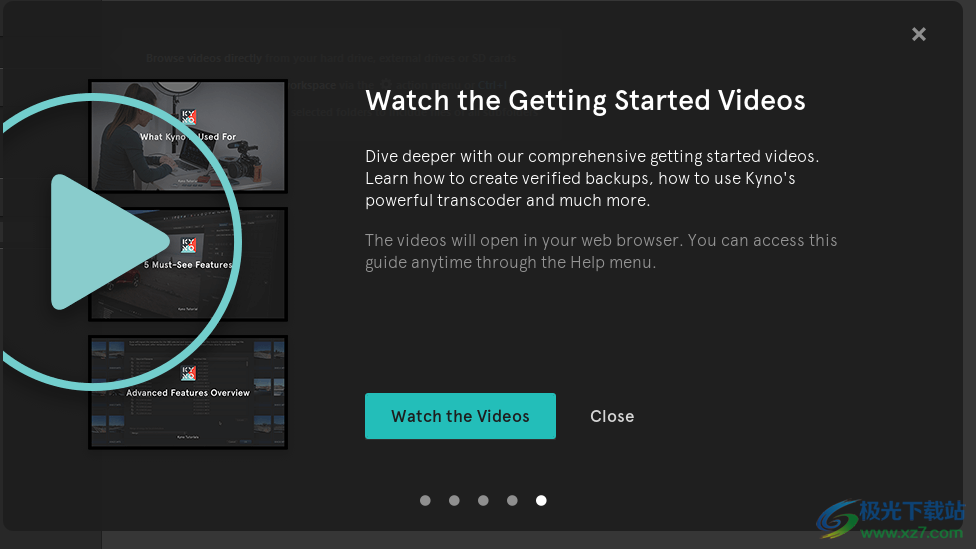
10、音频转换功能
Wav 16bit
Wav 24bit
Wav 32bit
AIFF 16bit
AIFF 32bit
M4A 128kbps
M4A 192kbps
M4A 256kbps
MP3 128kbps
MP3 256kbps
MP2 256kbps
MP2 384kbps
PCM in Mov
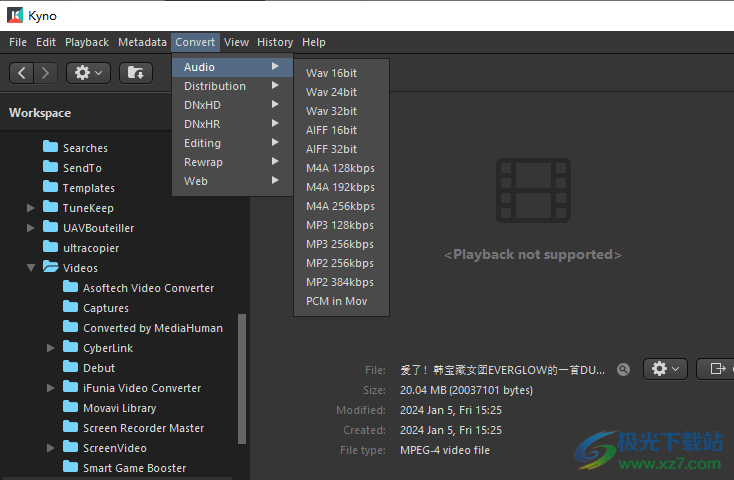
11、Distribution转换功能
H.264
H.264 1080p
H.264 720p
H.264 480p
Flash Video (FLV)
WMV HQ

12、Editing转换功能
ProRes 422
ProRes 422 HQ
ProRes 422 LT
ProRes 422 Proxy
ProRes 4444
ProRes 4444 XQ
XDCAM HD422 1080p25 CBR
XDCAM HD422 1080p30 CBR
XDCAM HD422 1080p24 CBR
XDCAM HD422 1080150 CBR
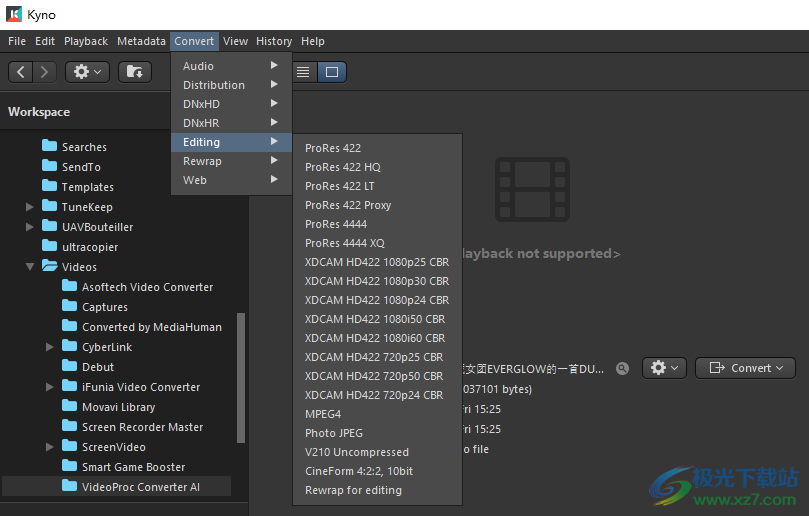
13、媒体信息管理
评级
标签
编辑多个
相机LUT
创造性LUT
分配元数据预设
管理元数据预设。
创建报告。
预先分析。
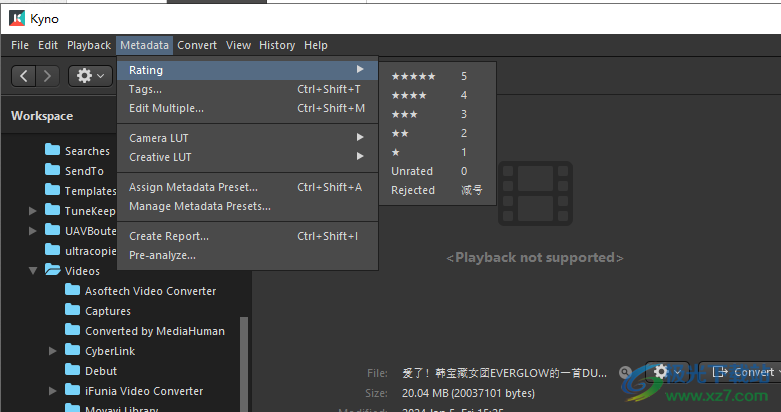
官方教程
一、使用预分析功能加快浏览和搜索速度
Kyno 通常会在找到文件时对其进行分析,这很好,因为这意味着您没有拖慢速度的摄取过程。对于90%的情况来说,这已经足够快了。但是,有时很高兴知道所有内容都已经分析和缓存,这意味着基于元数据的浏览和搜索是即时的。
如果你有这样的情况,比如说经过一天的拍摄,你知道你要浏览和筛选数百个文件,你可以使用上下文菜单中的预分析功能。其工作原理如下。
选择包含您可能浏览的所有媒体文件的文件夹或驱动器
激活该文件夹/驱动器的明细
选择浏览器中的所有文件
打开上下文菜单
选择“预分析...”
单击“确定”
将显示一个分析进度对话框。
之后,浏览和搜索速度超快,无论您使用什么过滤器(例如,帧速率或持续时间之类的东西,都需要提取技术元数据)。
这完全取决于情况。在某些情况下,这会导致工作流程的整体加速。
二、子剪辑工作流程
子剪辑是 Kyno 最强大的功能之一,因为它可以为您节省大量时间和磁盘空间。
在编辑工作流程中,基本上有两种使用子剪辑的方法。
1.使用子剪辑导出文件以用于编辑
在这种方法中,您可以标记剪辑中要使用的区域,然后仅导出这些区域,从而创建新文件,然后在编辑中使用这些文件。Kyno 中的工作流程如下:
1.通过设置入点和出点,然后在播放器菜单中点击“s”或选择“从选择创建子剪辑”,在播放器中浏览剪辑并设置子剪辑,或者您可以设置子剪辑标题,以帮助您以后识别子剪辑或用于导出功能的命名控件
2.选择所有包含子剪辑的剪辑,然后在上下文菜单中选择“导出->子剪辑”,然后您可以像在“转换”菜单中一样选择转换预设。
3.将所有子剪辑导出到您希望文件所在的任何位置以供以后使用
4.选择这些文件,然后使用“发送到 -> Final Cut X”或“发送到 -> adobe premiere Pro”将它们发送到 NLE
2. 使用子剪辑添加用于编辑的元数据
在这种方法中,您可以在剪辑中标记要在材质审查期间使用的区域,然后将这些带有该子剪辑元数据的原始剪辑发送到您选择的 NLE。
Kyno 中的工作流程如下:
1.通过设置入点和出点,然后在播放器菜单中点击“s”或选择“从选择创建子剪辑”,在播放器中浏览您的剪辑并设置子剪辑,或者您可以设置一个子剪辑标题,以帮助您稍后识别子剪辑,您可能应该在编辑过程中更好地组织它
2.使用“发送到 -> Final Cut X”或“发送到 -> Adobe Premiere Pro”将要使用的所有剪辑发送到 NLE(并在每种情况下在相应的对话框中配置如何将子剪辑传输到编辑程序)。您的剪辑将包含子剪辑元数据
什么时候用什么?
这两种方法都有其优点和缺点。方法 1 可以为您节省最多的磁盘空间并完全消除编辑项目中不可用的素材,这也将使编辑速度更快,因为项目中的更多材料将使在编辑程序中导航变得更加困难。但是,您必须执行额外的转换步骤。每当您希望只使用一小部分素材镜头时,这都是一种很好的做事方式,这通常适用于无人机、GoPro 的长镜头,通常在纪录片项目中也是如此。特别值得一提的是,可以选择重新包装素材而不重新编码,以节省更多时间(转换速度会快得多)和空间(例如,当您从 4k H.264 无人机素材中进行选择并重新包装时,您不会损失任何质量,但没有 Prores 转码会导致的高比特率, 这将是用于编辑的典型编解码器)。将其作为一种选择牢记在心。
使用方法 2 可以让您完全控制编辑,以恢复有关使用内容的决定,并使用您最初认为不值得使用的内容。另一方面,您在一个可能臃肿(但仍然组织良好)的编辑项目中为此付出了代价。
这很大程度上取决于个人偏好、具体情况、您的需求(例如,当您的磁盘空间不足时)以及潜在的其他因素的组合。根据具体情况选择最适合您的方法。
三、了解 FCPX 导出选项
Kyno 的 FCPX 导出是一个非常灵活的工具,可以适应许多不同的 FCPX 工作流程。事实是,没有单一的最佳方法来处理您的元数据,但我们为您提供了构建完美 FCPX 工作流程所需的所有选项。
在下面找到所有可用选项的深入说明。
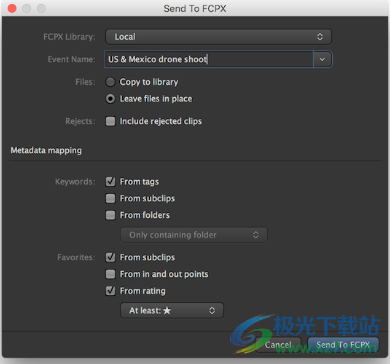
FCPX 库:此导出应转到哪个库
活动名称:要导入到的事件的名称。如果事件未知,则将创建该事件。
文件:就像在 FCPX 中一样,要么将文件保留在原处,要么将它们导入到库中。
拒绝:解码 Kyno 是否应将剔除项排除在导入之外或将它们发送到 FCPX
关键字: From tags:选择此选项会将 Kyno 标签转换为应用标签的整个剪辑的关键字
关键词: From subclips:选择此选项会将 Kyno 子剪辑转换为 FCPX 关键字,并将其标题用作关键字。该描述将在 FCPX 中丢失。
关键字: From folders:选择此选项会将文件夹名称应用为关键字。然后,您可以选择选择每个文件的哪些祖先文件夹作为关键字,仅选择每个剪辑的包含文件夹或整个文件夹层次结构,直到某个文件夹。
收藏夹:来自子剪辑:选择此选项将为每个子剪辑创建一个收藏夹范围,并将子剪辑标题添加为收藏夹注释
最爱:从入点和出点:选择此选项将为设置输入和输出的所有剪辑创建从内到外的收藏范围
收藏夹: From rating:选择此选项将选择评级高于所选剪辑的剪辑,将其设置为收藏夹
注意:您必须注意,重叠的收藏夹范围会相互干扰,即,如果剪辑设置了输入和输出,并且您激活了相应的选项,则该范围内的任何子剪辑都将成为收藏夹,因为整个范围已经标记为收藏夹。我们希望为您提供所有灵活性,但您可以在这里搬起石头砸自己的脚。
FCPX 中的子剪辑
翻译成关键字的子剪辑:
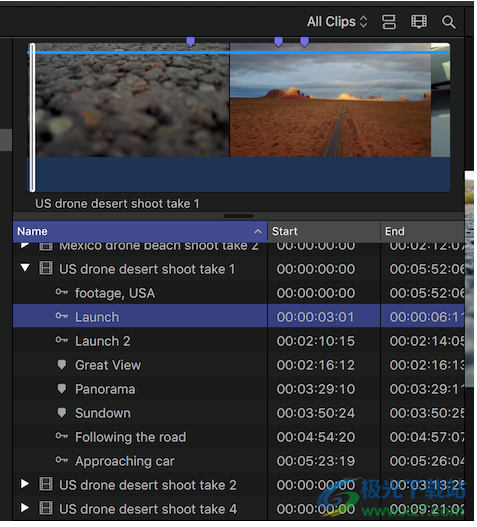
翻译成收藏夹的子剪辑:
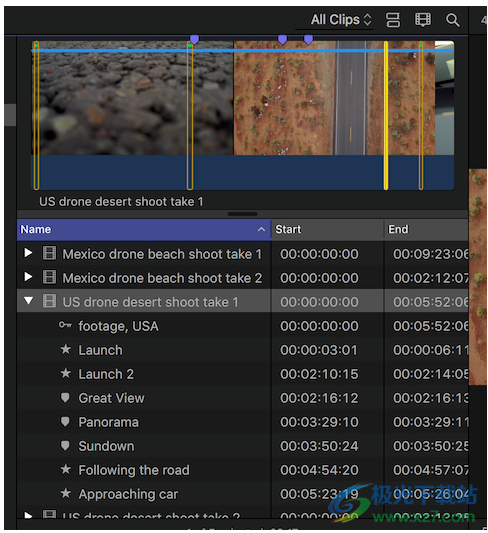
只有您知道哪些选项最适合您,因为工作流程和个人偏好差异很大。对于包含日志注释的子剪辑,许多人认为关键字不是一个好的匹配,因此他们改用收藏夹。这些人坚信关键字是管理 FCPX 中选定范围的唯一明智工具,他们会在 Kyno 中使用关键字。选择最适合您的方法。
下载地址
- Pc版
Lesspain Kyno(多媒体管理工具) v1.8.4.202 免费版
本类排名
本类推荐
装机必备
换一批- 聊天
- qq电脑版
- 微信电脑版
- yy语音
- skype
- 视频
- 腾讯视频
- 爱奇艺
- 优酷视频
- 芒果tv
- 剪辑
- 爱剪辑
- 剪映
- 会声会影
- adobe premiere
- 音乐
- qq音乐
- 网易云音乐
- 酷狗音乐
- 酷我音乐
- 浏览器
- 360浏览器
- 谷歌浏览器
- 火狐浏览器
- ie浏览器
- 办公
- 钉钉
- 企业微信
- wps
- office
- 输入法
- 搜狗输入法
- qq输入法
- 五笔输入法
- 讯飞输入法
- 压缩
- 360压缩
- winrar
- winzip
- 7z解压软件
- 翻译
- 谷歌翻译
- 百度翻译
- 金山翻译
- 英译汉软件
- 杀毒
- 360杀毒
- 360安全卫士
- 火绒软件
- 腾讯电脑管家
- p图
- 美图秀秀
- photoshop
- 光影魔术手
- lightroom
- 编程
- python
- c语言软件
- java开发工具
- vc6.0
- 网盘
- 百度网盘
- 阿里云盘
- 115网盘
- 天翼云盘
- 下载
- 迅雷
- qq旋风
- 电驴
- utorrent
- 证券
- 华泰证券
- 广发证券
- 方正证券
- 西南证券
- 邮箱
- qq邮箱
- outlook
- 阿里邮箱
- icloud
- 驱动
- 驱动精灵
- 驱动人生
- 网卡驱动
- 打印机驱动
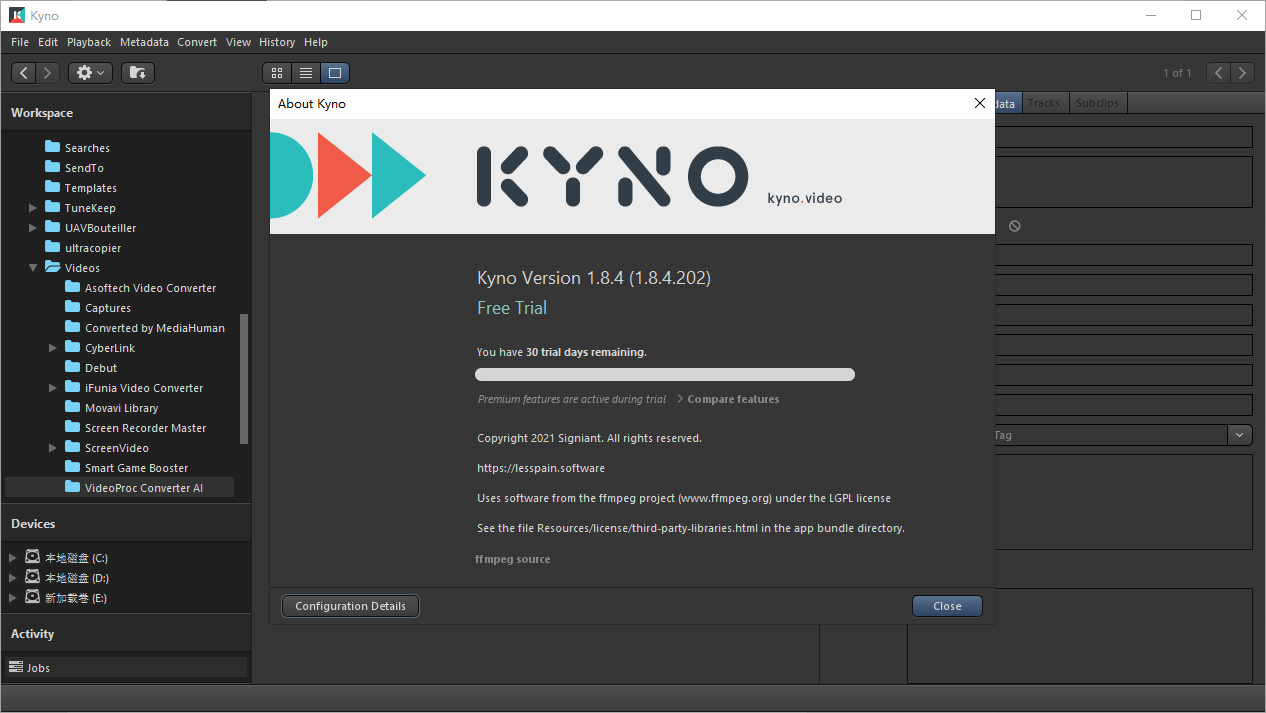



































网友评论